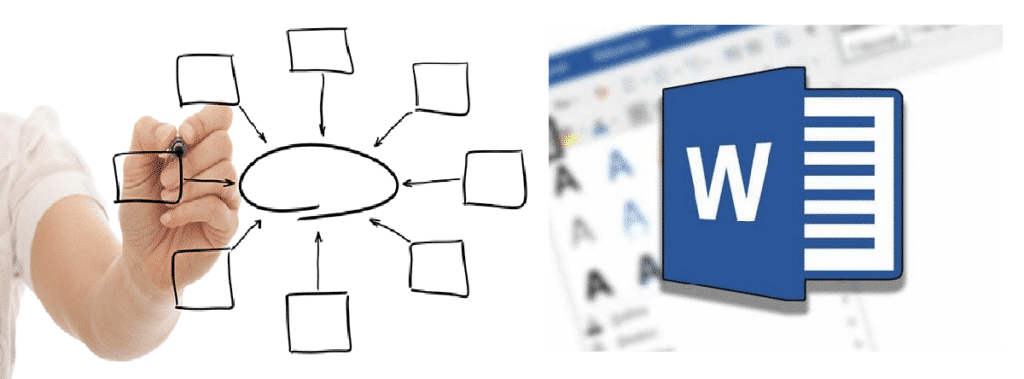
ની સફળતાની ચાવીઓમાંની એક માઈક્રોસોફ્ટ વર્ડ, તે વિશ્વમાં સૌથી વધુ ઉપયોગમાં લેવાતા ટેક્સ્ટ પ્રોગ્રામ્સમાંનું એક બની ગયું છે તેનું મુખ્ય કારણ તેની વર્સેટિલિટી છે. તેની સાથે અમે તમામ પ્રકારના દસ્તાવેજો લખી શકીએ છીએ અને તેના અસંખ્ય કાર્યોને કારણે તેને કસ્ટમાઇઝ કરી શકીએ છીએ. આ પોસ્ટમાં અમે તેમાંથી એક પર ધ્યાન કેન્દ્રિત કરવા જઈ રહ્યા છીએ: શબ્દમાં રૂપરેખા કેવી રીતે બનાવવી
વર્ડ ટેક્સ્ટની અંદર રૂપરેખા દાખલ કરવી એ ચોક્કસ પ્રકારના દસ્તાવેજોમાં ખૂબ ઉપયોગી થઈ શકે છે. ભલે તે વાણિજ્યિક, શૈક્ષણિક અથવા વ્યાવસાયિક ટેક્સ્ટ હોય, આકૃતિઓ આપણને ચોક્કસ સંદેશને દૃષ્ટિની રીતે સમજવામાં ઘણી મદદ કરે છે.
યોજના એ એકબીજા સાથે સંબંધિત વિચારો અથવા ખ્યાલોની શ્રેણીના ગ્રાફિક રજૂઆત સિવાય બીજું કંઈ નથી. ટેક્સ્ટ બોક્સ, આકારો, રંગો, રેખાઓ, તીરો વગેરે જેવા તત્વોનો ઉપયોગ કરીને તેને વિવિધ રીતે સ્પષ્ટ કરી શકાય છે. પરંતુ હંમેશા સ્તર દ્વારા વિતરણનો આદર કરવો.
સ્કીમા પ્રકારો
તેની રચનાને લીધે, સ્કીમા પ્રકારોનું નીચેનું વર્ગીકરણ સ્થાપિત કરી શકાય છે, જો કે ત્યાં ઘણા વધુ છે:
- કી અથવા વૃક્ષ. તે સૌથી સામાન્ય છે, જે વિદ્યાર્થીઓ દ્વારા ટેક્સ્ટની સામગ્રીનો સારાંશ આપવા માટે વ્યાપકપણે ઉપયોગમાં લેવાય છે. તે ઊભી (ઉપરથી નીચે) અથવા આડી (ડાબેથી જમણે) હોઈ શકે છે. દરેક કી પાછલા એકને ગૌણ તત્વોને જન્મ આપવા માટે ખુલે છે.
- રેડિયલ. અગાઉના એક જેવું જ છે, જો કે આ કિસ્સામાં તે કેન્દ્રિય પાથથી શરૂ થાય છે જે દરેક ખ્યાલના વંશવેલાને આધારે છેડા તરફ શાખાઓ કરે છે.
- ક્રમાંકિત વિકાસની. આઇટમ્સ સૂચિ તરીકે પ્રદર્શિત થાય છે, સ્થાપિત સંખ્યાત્મક વંશવેલો સાથે. તે ઘણી વખત પાઠો માટે અનુક્રમણિકા બનાવવા માટે વપરાય છે.
- ફ્લોચાર્ટ. કી સ્કીમ જેવી જ છે, પરંતુ તે વિવિધ તત્વોને એકબીજા સાથે જોડવા માટે તીરોનો સમાવેશ કરે છે. તેનો ઉપયોગ પ્રક્રિયા અથવા સિસ્ટમને ગ્રાફિકલી સમજાવવા માટે થાય છે.
તમારે વર્ડમાં રૂપરેખા ક્યારે દાખલ કરવી જોઈએ?
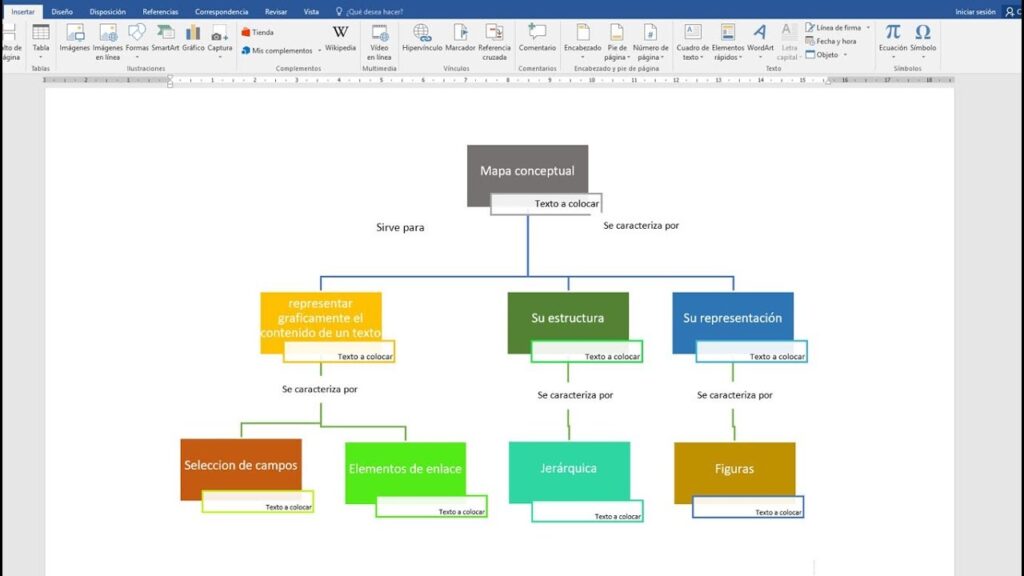
તે કેવી રીતે, પણ ક્યારે અને ક્યાં કરવું તે જાણવું જ મહત્વપૂર્ણ છે. જવાબ, જેમ કે તાર્કિક છે, તે દસ્તાવેજના પ્રકાર, તેની જટિલતા અથવા લંબાઈ, તે વિષય પર આધારિત હશે...
કેટલાક કિસ્સાઓમાં, તેને દાખલ કરવું વધુ સારું છે શરૂઆતમાં, વિષયવસ્તુ અથવા પરિચયના કોષ્ટક તરીકે; અન્યમાં, તેના બદલે, તેને મૂકવું વધુ સારું રહેશે અંતે, અગાઉ જે બહાર આવ્યું છે તેના સારાંશ અથવા નિષ્કર્ષ તરીકે. ગમે તે હોય, એ જાણવું અગત્યનું છે કે વર્ડમાં સ્કીમ ઉમેરવાથી અમારા દસ્તાવેજને હંમેશા ગુણવત્તા અને વધારાની સૌંદર્યલક્ષી સુવિધા મળશે.
વર્ડમાં રૂપરેખા બનાવો
અમે યોજના દાખલ કરવા માટે દસ્તાવેજમાં કયું સ્થાન પસંદ કરીએ છીએ તેનાથી કોઈ ફરક પડતો નથી, કારણ કે અનુસરવાના પગલાં હંમેશા સમાન રહેશે. અમે તેને કરવા માટેની બે સૌથી સામાન્ય રીતોની નીચે વિગત આપીએ છીએ, દરેક ચોક્કસ પ્રકારની યોજનાને અનુરૂપ છે:
ક્રમાંકિત વિકાસ યોજના

જેમ આપણે પહેલા જોયું તેમ, તે તે છે જે અનુક્રમણિકાનું સ્વરૂપ લે છે જેમાં આપણે વિવિધ સ્તરો અને પેટા સ્તરો સ્થાપિત કરી શકીશું:
- સૌ પ્રથમ, આપણે વર્ડમાં દસ્તાવેજ ખોલીએ છીએ જેમાં આપણે સ્કીમ ઉમેરવા માંગીએ છીએ.
- અમે દસ્તાવેજના ચોક્કસ બિંદુ પર જઈએ છીએ જ્યાં આપણે તેને દાખલ કરવા માંગીએ છીએ (શરૂઆતમાં, ટેક્સ્ટના અંતે, વગેરે).
- આગળ, ટૂલબારમાં, આપણે મેનુ પર ક્લિક કરીએ છીએ "દૃશ્ય" અને પછી માં "જુઓ".
- દેખાતા વિકલ્પોમાં, અમે સાથે એક પસંદ કરીએ છીએ "યોજના".
આ બિંદુથી, યોજનાકીય આપમેળે બનાવવામાં આવશે, પરંતુ આ પ્રક્રિયાનો માત્ર પ્રથમ તબક્કો છે. હવે અમારી જરૂરિયાતો અને પસંદગીઓ અનુસાર તેને આકાર આપવા અને કસ્ટમાઇઝ કરવાનો સમય છે.
આકારો સાથે ડાયાગ્રામ (કન્સેપ્ટ મેપ)
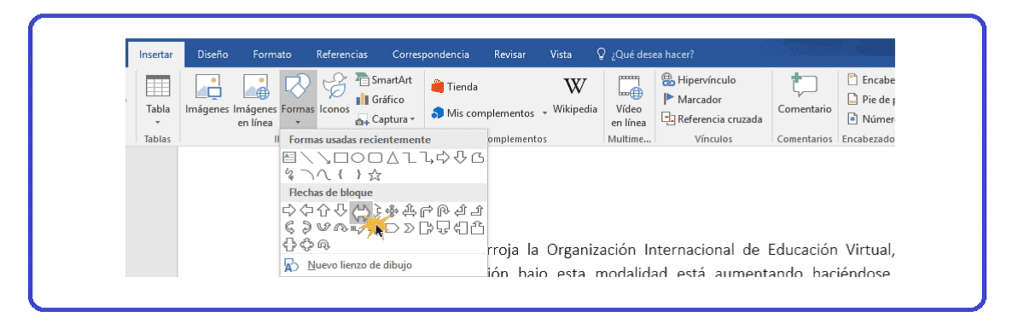
જો આપણે કંઈક વધુ દ્રશ્ય શોધી રહ્યા છીએ અને આપણે રેડિયલ, કી અથવા ફ્લો ડાયાગ્રામ બનાવવા માંગીએ છીએ, તો આપણે વિકલ્પનો ઉપયોગ કરવો પડશે. "આકારો". પ્રક્રિયા થોડી લાંબી અને વધુ કપરું છે, જો કે પરિણામ પણ વધુ અદભૂત છે. આ રીતે આપણે ચાલુ રાખવું જોઈએ:
- પ્રથમ આપણે વર્ડ ડોક્યુમેન્ટ ખોલીએ છીએ જ્યાં આપણે સ્કીમ બનાવવા જઈ રહ્યા છીએ.
- પછી અમે વિભાગ પર જઈએ છીએ "શામેલ કરો".
- દેખાતા વિકલ્પોમાં, અમે વિકલ્પ પસંદ કરીએ છીએ "આકારો".
- ડ્રોપડાઉનમાં, આપણે અમુક આકાર (વર્તુળ, અંડાકાર, લંબચોરસ…) પસંદ કરીએ છીએ.
- પછી, પસંદ કરેલા આકારને પકડી રાખીને, અમે તેનું કદ સમાયોજિત કરીએ છીએ.
- આગલા પગલામાં તમારે પસંદ કરવું પડશે રંગો પૃષ્ઠભૂમિ, રૂપરેખા અને ભરણ માટે.
- પછી આપણે આકાર પર માઉસ વડે જમણું ક્લિક કરીને અને વિકલ્પ પસંદ કરીને ટેક્સ્ટ દાખલ કરીએ છીએ "ટેક્સ્ટ ઉમેરો".
- છેલ્લે, અમે ટેક્સ્ટ ફોર્મેટ પસંદ કરીએ છીએ: ફોન્ટ, સાઇઝ, બોલ્ડ, ઇટાલિક, વગેરે.
આની મદદથી આપણે સૌ પ્રથમ એલિમેન્ટ્સ બનાવીશું જેની સાથે અમે અમારી સ્કીમ બનાવવા જઈ રહ્યા છીએ. પછીથી, અમે તેમને વર્ડ શીટ પર ઇચ્છિત ક્રમમાં મૂકીશું, ટાર જે માત્ર રહેશે કીઓ અથવા તીર દાખલ કરો જેની સાથે આપણે કેટલાક તત્વોને અન્ય સાથે જોડવા માંગીએ છીએ. આ કરવાની રીત નીચે મુજબ છે.
- ફરીથી આપણે વિભાગ પર જઈએ છીએ "શામેલ કરો".
- દેખાતા વિકલ્પોમાં, અમે વિકલ્પ પસંદ કરીએ છીએ "આકારો".
- ડ્રોપડાઉનમાં, અમે કી અથવા તીરના આકાર પસંદ કરીએ છીએ જે નમૂનામાં દર્શાવેલ છે.
- પછી અમે કી અથવા તીર દાખલ કરીએ છીએ ડાયાગ્રામની અનુરૂપ જગ્યાએ.
- સમાપ્ત કરવા, અમે કદ સમાયોજિત જેથી તે આખામાં સારી રીતે ફિટ થઈ જાય.
વર્ડમાં રૂપરેખા નમૂનાઓ
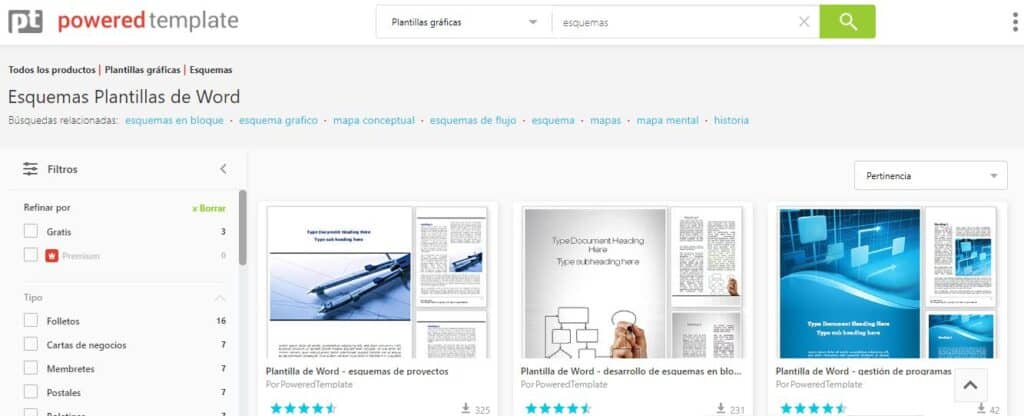
ખૂબ જટિલ અને કપરું? કોઈ વાંધો નહીં: જો આપણે વર્ડમાં સ્કીમ ડિઝાઇન કરવાના કામ અને સમયને બચાવવા ઈચ્છીએ છીએ અને બીજી તરફ, XNUMX% કસ્ટમાઈઝ્ડ સ્કીમની તાત્કાલિક જરૂર નથી, તો શ્રેષ્ઠ ઉકેલ છે. ડિફૉલ્ટ નમૂનો આયાત કરો. ઈન્ટરનેટ પર એવી ઘણી વેબસાઈટ છે જે આપણને તે પૂરી પાડી શકે છે. અને તેમાંના મોટા ભાગના મફત છે.
લગભગ આ બધી વેબસાઈટ એક જ રીતે કામ કરે છે. તમારે જે ટેમ્પલેટ વાપરવું હોય તે પસંદ કરવાનું છે અને "ડાઉનલોડ" બટનને ક્લિક કરવાનું છે (ખાતરી કરીને કે તમે તેને વર્ડ ફોર્મેટમાં ડાઉનલોડ કરો છો). દેખીતી રીતે, અમે તે બધા સ્થળોએ સમાન વિવિધતા અને ગુણવત્તા શોધીશું નહીં. અમારી પસંદગીમાં ભૂલ ન થાય અને શોધવામાં સમય ન બગાડે તે માટે, અમે વેબસાઇટ્સનો ઉપયોગ કરવાની ભલામણ કરીએ છીએ જેમ કે સંચાલિત Templateાંચો o સ્મિત નમૂનાઓ. અમે જે શોધી રહ્યા છીએ તેના માટે બંનેની ખૂબ ભલામણ કરવામાં આવે છે.
સર્વશ્રેષ્ઠ તે છે લગભગ આ બધા નમૂનાઓ સંપાદનયોગ્ય છે. આનો અર્થ એ છે કે જો અમને અમારા દસ્તાવેજ માટે અમે જે સ્કીમાનો ઉપયોગ કરવા માગીએ છીએ તેના માટે બરાબર સરખો ન મળે, તો અમને જોઈતા ફેરફારો કરવાની અમારી પાસે શક્યતા હશે.